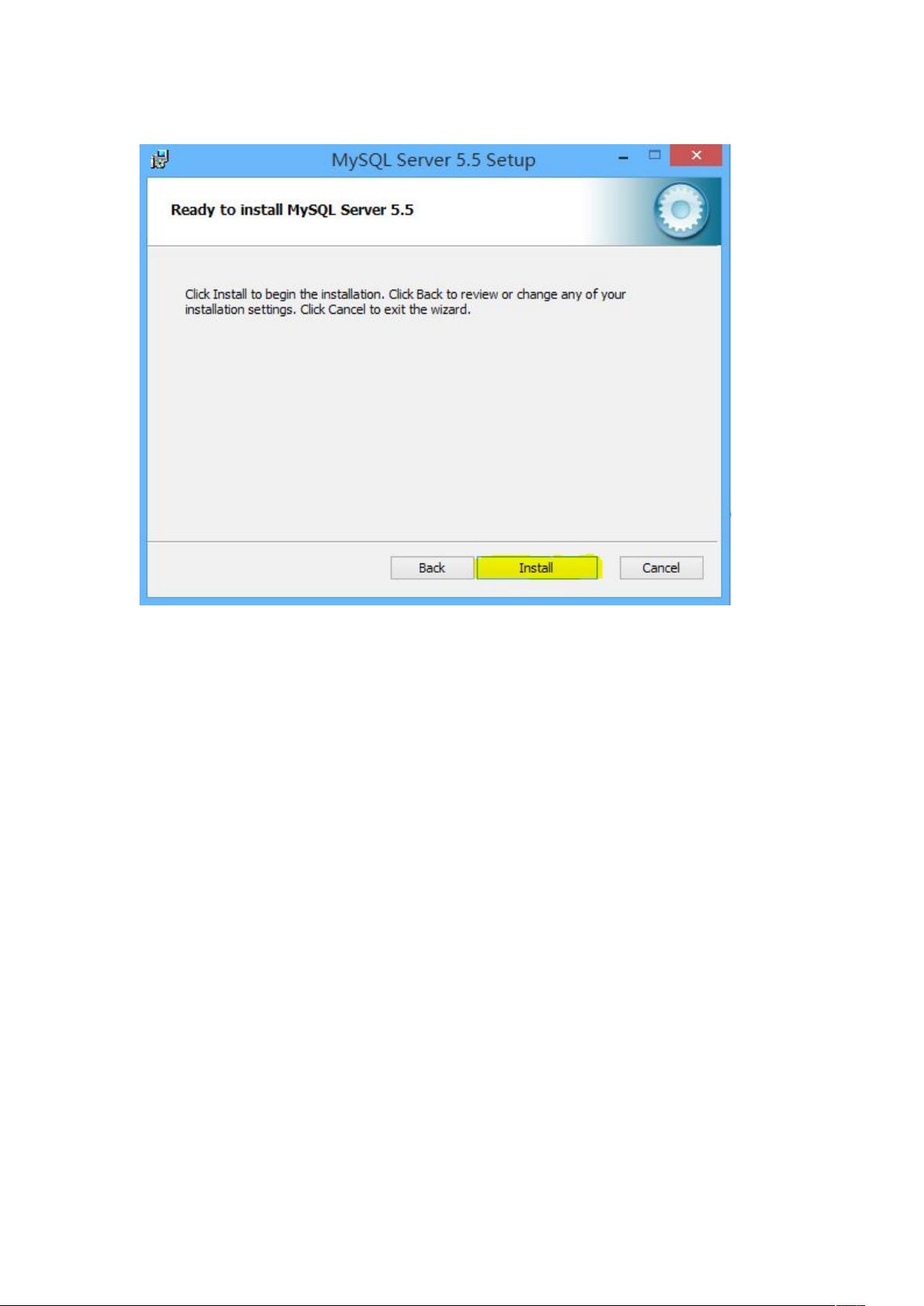MySQL 5.5.15 x64-windows 8.1 安装教程与详细配置步骤
需积分: 10 163 浏览量
更新于2024-07-23
收藏 1.13MB DOCX 举报
本篇文章详细介绍了如何在Windows 8.1系统上安装MySql 5.5.15 x64版本的过程。以下是安装步骤的详细描述:
1. **开始安装**:双击下载的MySQL 5.5.15安装文件,启动安装向导,同意安装协议后进入下一步。
2. **选择安装类型**:在安装类型选择页面,推荐选择“Custom”(用户自定义),以便更深入地了解安装过程,可以自定义安装路径,如将数据文件存放在D:\app\MySQLData\MySQLServer5.5\。
3. **安装过程**:点击“Install”开始安装,经过短暂时间后,安装完成并提示启动配置向导,重要的是选择“Launch the MySQL Instance Configuration Wizard”。
4. **配置界面**:进入配置界面,由于是学习和测试目的,选择“DetailedConfiguration(手动精确配置)”以了解每个选项的作用。
5. **服务器类型**:在配置过程中,选择服务器类型为“ServerMachine(服务器类型)”或默认设置,适合初学者。
6. **数据库用途**:同样,为了学习,选择“MultifunctionalDatabase(通用多功能型)”作为数据库的用途。
7. **配置选项**:接下来会列出一系列配置选项,包括数据库名、用户名、密码等,可以根据需求进行设置。注意,这些信息的安全性至关重要,尤其是在生产环境中。
8. **验证设置**:在确认无误后,逐项检查并确认配置,确保所有参数正确无误。
9. **完成安装**:完成所有配置后,单击“Finish”结束安装,并按照向导的提示启动MySQL服务,至此,MySQL 5.5.15 x64版本在Windows 8.1上的安装就完成了。
总结来说,本文档提供了一个清晰的步骤指南,不仅适用于初学者快速上手安装MySql 5.5.15,还强调了配置环节的重要性,有助于理解数据库管理的各个方面。在实际操作中,根据个人需求和环境,可能需要对某些配置进行调整。
2014-11-02 上传
2018-11-22 上传
2014-08-20 上传
336 浏览量
2022-01-08 上传
2019-12-02 上传
2012-03-14 上传
2021-11-18 上传
2017-08-29 上传
CsdnStarLong
- 粉丝: 1
- 资源: 7
最新资源
- 深入了解Django框架:Python中的网站开发利器
- Spring Boot集成框架示例:深入理解与实践
- 52pojie.cn捷速OCR文字识别工具实用评测
- Unity实现动态水体涟漪效果教程
- Vue.js项目实践:饭否每日精选日历Web版开发记
- Bootbox:用Bootstrap实现JavaScript对话框新体验
- AlarStudios:Swift开发教程及资源分享
- 《火影忍者》主题新标签页壁纸:每日更新与自定义天气
- 海康视频H5player简易演示教程
- -roll20脚本开发指南:探索roll20-master包-
- Xfce ClassicLooks复古主题更新,统一Linux/FreeBSD外观
- 自建物理引擎学习刚体动力学模拟
- Python小波变换工具包pywt的使用与实例
- 批发网导航程序:自定义模板与分类标签
- 创建交互式钢琴键效果的JavaScript库
- AndroidSunat应用开发技术栈及推介会议